Tính năng Focus Assist của Windows 10 sẽ tự động ẩn thông báo trong khi bạn chơi game hoặc sử dụng các ứng dụng toàn màn hình khác. Nhưng Cortana thích thông báo rằng đó là thông báo bị ẩn. Đây là cách tắt những thông báo Focus Assist gây phiền nhiễu.
Focus Assist là chế độ Do Not Disturb Windows 10. Khi kích hoạt tính năng này, nó sẽ tự động ẩn những thông báo đến, vì vậy chúng không hiện ra và làm bạn mất tập trung khi đang chơi game, thuyết trình hoặc sử dụng ứng dụng toàn màn hình khác. Focus Assist có thể tự động tắt thông báo trong một số giờ nhất định trong ngày. Bạn sẽ thấy các thông báo khi tắt chế độ Focus Assist. Tuy nhiên, Cortana sẽ thông báo “I’ll field your notifications in Action Center” trong khi bạn chơi game, ở chế độ toàn màn hình hoặc sao chép màn hình. Đây là cách tắt những thông báo đó.
- Trên Windows 10 bạn nên vô hiệu hóa các tính năng này đi
- Vô hiệu hóa Windows Update Active Hours trên Windows 10
- Đây là cách tùy chỉnh và vô hiệu hóa (tắt) Action Center trên Windows 10
Cách vô hiệu hóa thông báo Focus Assist
Để cấu hình Focus Assist, truy cập vào Settings > System > Focus Assist. Bạn có thể truy cập nhanh vào Settings bằng cách nhấn Win+I.

Trong Automatic Rules, click vào tên của quy tắc tự động. Ví dụ, để vô hiệu hóa thông báo Focus Assist xuất hiện khi chơi game, click vào When I’m playing a game.
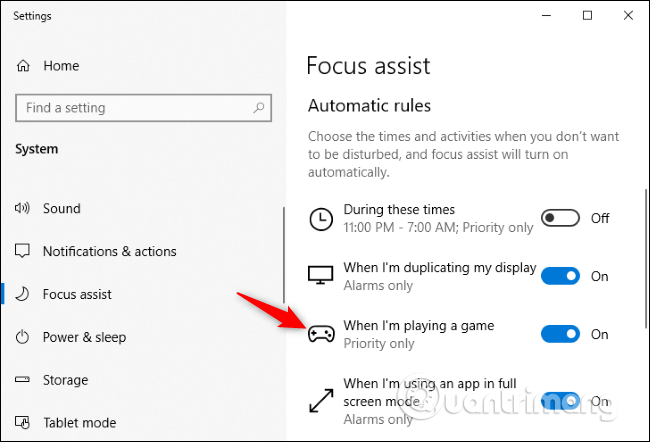
Bỏ chọn Show a notification in action center when focus assist is turned on automatically.
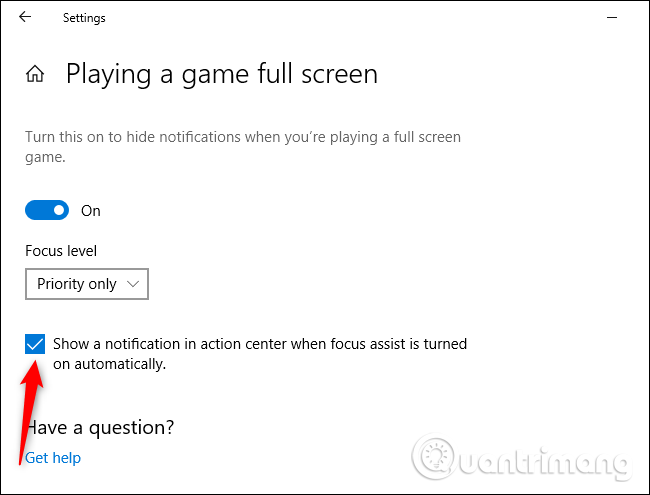
Lặp lại quy trình này cho từng loại quy tắc tự động khác nhau. Mỗi quy tắc tự động có cài đặt thông báo riêng.
Nếu muốn vô hiệu hóa các thông báo tóm tắt xuất hiện khi tắt chế độ Focus Assist, bỏ chọn Show me a summary of what I missed while focus assist was on ở cuối danh sách của các quy tắc tự động.

Focus Assist được thiết kế để không làm phiền vậy tại sao Cortana lại bật lên một thông báo nói rằng sẽ không thông báo bạn? Đó là để bạn biết rằng chế độ Focus Assist đã được kích hoạt. Focus Assist thường không tắt thông báo mà không cho bạn biết, đảm bảo bạn không bỏ lỡ bất kỳ thông báo quan trọng nào.
Chúc các bạn thực hiện thành công!
 Công nghệ
Công nghệ  AI
AI  Windows
Windows  iPhone
iPhone  Android
Android  Học IT
Học IT  Download
Download  Tiện ích
Tiện ích  Khoa học
Khoa học  Game
Game  Làng CN
Làng CN  Ứng dụng
Ứng dụng 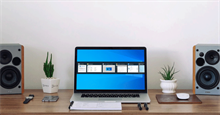



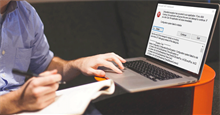




 Windows 11
Windows 11  Windows 10
Windows 10  Windows 7
Windows 7  Windows 8
Windows 8  Cấu hình Router/Switch
Cấu hình Router/Switch 









 Linux
Linux  Đồng hồ thông minh
Đồng hồ thông minh  macOS
macOS  Chụp ảnh - Quay phim
Chụp ảnh - Quay phim  Thủ thuật SEO
Thủ thuật SEO  Phần cứng
Phần cứng  Kiến thức cơ bản
Kiến thức cơ bản  Lập trình
Lập trình  Dịch vụ công trực tuyến
Dịch vụ công trực tuyến  Dịch vụ nhà mạng
Dịch vụ nhà mạng  Quiz công nghệ
Quiz công nghệ  Microsoft Word 2016
Microsoft Word 2016  Microsoft Word 2013
Microsoft Word 2013  Microsoft Word 2007
Microsoft Word 2007  Microsoft Excel 2019
Microsoft Excel 2019  Microsoft Excel 2016
Microsoft Excel 2016  Microsoft PowerPoint 2019
Microsoft PowerPoint 2019  Google Sheets
Google Sheets  Học Photoshop
Học Photoshop  Lập trình Scratch
Lập trình Scratch  Bootstrap
Bootstrap  Năng suất
Năng suất  Game - Trò chơi
Game - Trò chơi  Hệ thống
Hệ thống  Thiết kế & Đồ họa
Thiết kế & Đồ họa  Internet
Internet  Bảo mật, Antivirus
Bảo mật, Antivirus  Doanh nghiệp
Doanh nghiệp  Ảnh & Video
Ảnh & Video  Giải trí & Âm nhạc
Giải trí & Âm nhạc  Mạng xã hội
Mạng xã hội  Lập trình
Lập trình  Giáo dục - Học tập
Giáo dục - Học tập  Lối sống
Lối sống  Tài chính & Mua sắm
Tài chính & Mua sắm  AI Trí tuệ nhân tạo
AI Trí tuệ nhân tạo  ChatGPT
ChatGPT  Gemini
Gemini  Điện máy
Điện máy  Tivi
Tivi  Tủ lạnh
Tủ lạnh  Điều hòa
Điều hòa  Máy giặt
Máy giặt  Cuộc sống
Cuộc sống  TOP
TOP  Kỹ năng
Kỹ năng  Món ngon mỗi ngày
Món ngon mỗi ngày  Nuôi dạy con
Nuôi dạy con  Mẹo vặt
Mẹo vặt  Phim ảnh, Truyện
Phim ảnh, Truyện  Làm đẹp
Làm đẹp  DIY - Handmade
DIY - Handmade  Du lịch
Du lịch  Quà tặng
Quà tặng  Giải trí
Giải trí  Là gì?
Là gì?  Nhà đẹp
Nhà đẹp  Giáng sinh - Noel
Giáng sinh - Noel  Hướng dẫn
Hướng dẫn  Ô tô, Xe máy
Ô tô, Xe máy  Tấn công mạng
Tấn công mạng  Chuyện công nghệ
Chuyện công nghệ  Công nghệ mới
Công nghệ mới  Trí tuệ Thiên tài
Trí tuệ Thiên tài